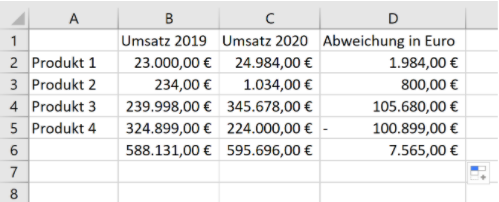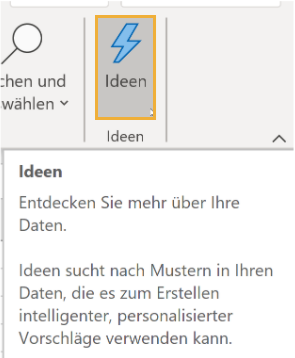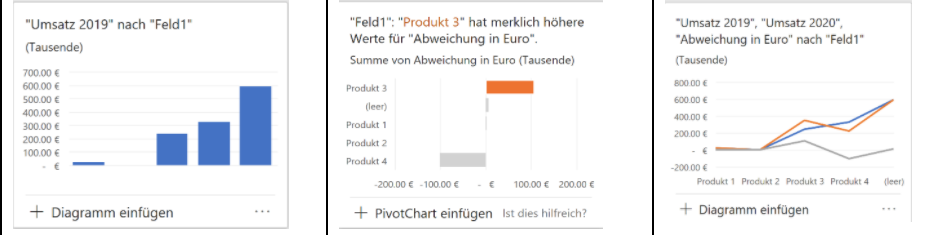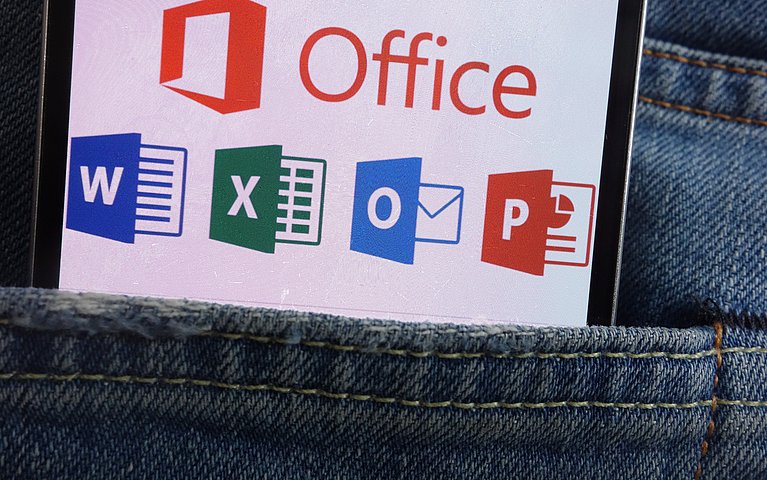
Software für den Büroalltag – Microsoft Office, Libre Office & Co.
Durch die Digitalisierung hat sich das Arbeitsleben explizit verändert. Wo vor Jahren verstärkt zum Telefon gegriffen wurde, um geschäftliche Angelegenheiten zu besprechen, setzt man heute auf E-Mail oder die Kommunikation mit Messangerdiensten wie WhatsApp oder Facebook. Vor allem mit dem Ausbruch der Coronakrise hat sich die Arbeitswelt entscheidend reformiert. Persönliche Treffen und Geschäftsreisen weichen der digitalen Kommunikation mit Videokonferenzsystemen wie Zoom oder Skype. Diese Entwicklung hat ebenfalls Auswirkungen auf den privaten Bereich.
Mit der fortschreitenden Digitalisierung wird vernetzte Software für die Bürokommunikation wichtiger und beliebter. Im Büro spielen aus diesem Grunde Programme, die im privaten oder geschäftlichen Büroalltag eingesetzt werden können, eine entscheidendere Rolle. Microsoft Office als bekanntester Vertreter von Programmen für das Büro sowie kostenlose Software wie LibreOffice, Open Office oder Ashampoo Office werden von Millionen von Menschen in Deutschland und Milliarden von Personen weltweit tagtäglich genutzt.
Darum ist Software für die professionelle Bürokommunikation wichtig
Sieht man sich die Herausforderungen an, vor denen Unternehmen oder Privatpersonen durch die Globalisierung stehen, kann man nachvollziehen, warum moderne Bürokommunikationssoftware essenziell ist. Unternehmen stehen mit ihren Produkten im Wettbewerb mit vielen anderen nationalen und internationalen Firmen. Aufgrund abweichender Rahmenbedingungen können Produkte in manchen Ländern kostengünstiger produziert und vermarktet werden. Vor diesem Hintergrund ist es umso entscheidender, ein professionelles Marketing für das eigene Produktportfolio aufzubauen, dass Mehrwert und Vorteile transportiert. Gleichzeitig ist es essenziell, bei Kundenanfragen schnell und effizient reagieren zu können.
Beispiel:
Ein mittelständisches Unternehmen vermarktet einen Kühlschrank als technische Produktinnovation auf dem Weltmarkt. In regionalen und überregionalen Präsentationen erhalten Interessenten und Bestandskunden erste Informationen. Ähnlich verhält es sich mit Online-Präsentationen, die ins Internet gestreamt werden. Für diese und weitere Marketingmaßnahmen nutzt das Unternehmen eine moderne Präsentationssoftware wie beispielsweise Microsoft PowerPoint.
Interessierte Kunden bitten um ein Angebot für den neuartigen Kühlschrank. Die globale Preiskalkulation, die alle Material- und Herstellungskosten beinhaltet, wurde in aufwendigen Berechnungen in Microsoft Excel aufgestellt. Unzählige Tabellen wurden miteinander verknüpft, um jedem Kunden ein faires und adäquates Angebot zu erstellen. Neben der Kalkulation der Kosten wird Microsoft Excel im Betrieb ebenfalls genutzt, um die internen Personalkosten zu berechnen und viele weitere Vorgänge kalkulatorisch zu erfassen.
Nachdem der Angebotspreis in Microsoft Excel ausgearbeitet wurde, nutzt das Unternehmen Microsoft Word, um einen inhaltsreichen und motivierenden Begleitbrief zu erstellen. Diese ist verständlich aufgebaut und transportiert die Vorteile und Mehrwerte des Produkts und des Angebots. Microsoft Word und Microsoft Excel wurden zu diesem Zweck mit einem CRM-Programm verknüpft. Dieses fügt die Kontaktdaten des Interessenten automatisch in das Schreiben ein und speichert das Angebot auf einem internen Server. Im letzten Schritt wird das Warenangebot individuell per E-Mail mit Microsoft Outlook versandt.
Am Beispiel ist unzweideutig erkennbar, wie wichtig moderne Software im Büro ist. Aufgaben der modernen Bürokommunikation oder die Kalkulation von Angeboten wäre ohne vernetzte Softwareapplikationen schwieriger und fehleranfälliger. Neben Microsoft-Office-Programmen, die als Marktführer von vielen Firmen verwandt werden, könnte die Anforderungen im oben genannten Beispiel ebenso mit einer kostenlosen Software wie Libre Office ausgeführt werden.
Wesentlich ist, dass die einzelnen Funktionen der Programme im Büro sinnvoll miteinander vernetzt werden. Das Erstellen hochwertiger Präsentationen, die professionelle Textverarbeitung, eine korrekte Tabellenkalkulation sowie weitere Anwendungen sind mit moderner Bürosoftware möglich. Ergebnisse sind in vielen Fällen nach wenigen Klicks darstellbar.
Gleichzeitig ist eine Software wie Microsoft Office wenig nützlich, wenn sie nicht professionell bedient werden kann. Aus diesem Grund ist es entscheidend, dass Mitarbeiter im Büro oder Privatanwender die Möglichkeiten der Softwareapplikationen kennen und nutzen. In diesem Fall erfüllt moderne Bürosoftware wie Microsoft Office oder Libre Office ihren Zweck und hilft Anwendern, effektiv und individuell zu kommunizieren.
Microsoft Office – das Flaggschiff in der Bürosoftware
Seit 1989 ist Microsoft Office als Bürosoftware verfügbar. Zunächst ausschließlich für den Macintosh gedacht, wurden schnell zusätzliche Versionen von Microsoft Office für Windows veröffentlicht. In der ersten Version waren die heute bestens bekannten Applikationen:
- Microsoft Word
- Microsoft Excel
- Microsoft PowerPoint sowie
- Microsoft-Mail
enthalten.
Mit der Zeit wurde Microsoft Office fortlaufend weiterentwickelt. Aktuell können im Handel verschiedene Editionen für unterschiedliche Aufgabenbereiche erworben werden. Die aktuelle Kaufversion von Microsoft Office trägt den Namen Office Home & Business 2019 und kostet einmalig 299 Euro. Sie kann für die gängigsten Betriebssysteme wie Windows, MacOS, iOS oder Linux bezogen werden. Im Preis enthalten sind die vollständig installierten Versionen von Outlook, Word, Excel und PowerPoint für Windows oder Mac für einen PC. Studenten mit Immatrikulationsausweis erhalten Microsoft Home & Student 2019 für einmalig 149 Euro. In der Studentenversion sind ausschließlich die Produkte Microsoft Word, Excel und PowerPoint enthalten, Outlook wird nicht zur Verfügung gestellt.
Nutzer älterer MS-Office-Versionen haben nach wie vor die Möglichkeit, diese zu nutzen und Dateien mit den neuen Dateiformaten docx, xlsx oder pptx zu öffnen. Nützlich sind in diesem Fall die Installation und Anwendung des Compatibility-Packs, das Microsoft kostenlos zur Verfügung stellt.
Tipp:
Microsoft Outlook ist in der mobilen Version für Tablets und Smartphones kostenlos und kann im jeweiligen App-Store für Apple- oder Android-Geräte ohne Kosten heruntergeladen werden. Unter Windows 10 sind darüber hinaus weiterhin ältere Versionen von Office, zum Beispiel Office 2007 oder 2010 lauffähig.
Neben der Option, Microsoft Office zu kaufen, bietet der Hersteller Microsoft seit 2011 eine abonnementbasierte Lizenzierung von Office unter dem Handelsnamen Office 365 an. Abhängig vom gewünschten Lieferumfang liegen die Preise für Privatkunden bei 10 Euro pro Monat (Jahresabo 99 Euro) für Microsoft Office Family. Für Unternehmen bietet Microsoft unterschiedliche Abo-Versionen an, die zwischen 10,50 Euro pro Monat und 16,90 Euro pro Monat kosten. Unternehmen profitieren von den folgenden, zusätzlich enthaltenen Softwareapplikationen:
- Microsoft Publisher (Büro- und Gestaltungssoftware).
- Microsoft Access (Datenbank).
- Microsoft Exchange (E-Mail-Server).
- Microsoft OneDrive Business (Cloud).
- Microsoft SharePoint (Webanwendung zur Zusammenarbeit).
- Microsoft Teams (Plattform, die Chat, Besprechungen, Notizen und Anhänge kombiniert).
Die genauen Preispläne und Informationen zu den in Microsoft Office enthaltenen Programmen und Clouddiensten finden Sie zusammengefasst unter www.microsoft.com. Des Weiteren bietet Microsoft auf einen speziellen Internetpräsenz kostenlose Anleitungen für seine Produkt an.
Vor allem die Programme Microsoft PowerPoint, Microsoft Excel und Microsoft Word sind als Bürosoftware beliebt und spielen im modernen Office eine große Rolle. Es ist für jeden Anwender wichtig zu wissen, welche grundsätzlichen Funktionen und Möglichkeiten in den Anwendungen enthalten sind.
Info:
Die Sicherheit vor Viren und Trojanern ist für jeden Nutzer von Microsoft Office wesentlich. Grundsätzlich liefert Microsoft die Office-Programme Word oder Excel mit deaktivierten Makros aus. Dies ist wichtig, damit Trojaner oder andere Schadsoftware nicht über ein Makro auf Ihren PC gelangt.
Microsoft PowerPoint: professionelle Präsentationssoftware für Privat- und Geschäftsanwender
Es wird geschätzt, dass weltweit 500 Millionen Menschen Microsoft PowerPoint als Software für Präsentationen nutzen. Eine Geschäftsbesprechung ohne Folien und eine PowerPoint-Präsentation ist selten geworden. Unternehmen, Freiberufler und Privatanwender setzen vor allem auf die Tatsache, dass das Publikum durch die kompetente Visualisierung von Fakten begeistert und aktiviert werden kann.
PowerPoint wurde ursprünglich 1987 vom US-Amerikaner Robert Gaskins entwickelt und unter dem Namen „Presenter“ an Microsoft verkauft. In der aktuellen Version verfügt PowerPoint über eine Vielzahl nützlicher Funktionen, um Präsentationen lebhaft und mit hoher Kompetenz vorzubereiten und durchzuführen.
Funktionen von PowerPoint – das sind Ihre Optionen für lebhafte Präsentationen
Mit einem Klick auf eine leere Präsentation in PowerPoint öffnet sich die Standardansicht von PowerPoint.
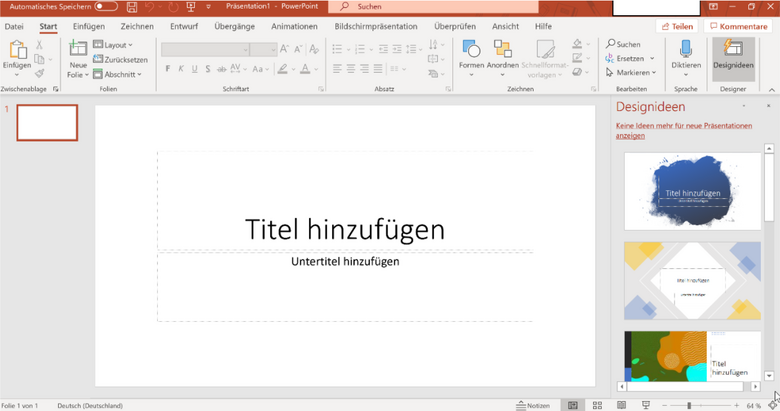
Auf der rechten Seite in der Standardansicht sehen Sie im Kleinformat alle bisher erstellten Folien Ihrer Präsentation. In der Mitte befindet sich der Konstruktions- oder Präsentationsbereich. In diesem Areal der Software haben Sie die Möglichkeit, jede Folie individuell zu gestalten. Sie können zum Beispiel Text, Grafiken, Videos und Töne oder weitere Stilmittel spezifisch und an passenden Stellen einfügen. In der neuesten Version von PowerPoint finden Sie auf der rechten Seite in der Standardansicht darüber hinaus die Designideen. Beginnen Sie mit der Konzeption einer Folie, erhalten Sie automatisch vom Programm Designvorschläge, die mit einem Klick übernommen werden können.
Highlights für jede Präsentation – wie Sie PowerPoint professionell nutzen
Nichts ist langweiliger als eine Präsentation mit zu viel Text. Textfolien ohne visuelle Stilmittel binden die Zuhörer am Monitor oder der Leinwand. Statt dem Redner zuzuhören, wird der Text gelesen und interpretiert. In diesem Fall gehen die Hauptpunkte des Redners verloren. Zuhörer schweifen ab und begeben sich in eine mentale Abwesenheit. Statt Teilnehmer am Vortrag zu sein, lassen Sie sich von den Informationen berieseln.
Damit dies nicht passiert und eine PowerPoint-Präsentation beim Publikum zu jeder Zeit Interesse erweckt und das Thema und die Fakten mit Kompetenz darstellt, finden Sie in PowerPoint unzählige Möglichkeiten, Ihre Folien zu professionalisieren. Alle Beispiele, Tipps und Tricks zur professionellen Nutzung von PowerPoint anzuführen, würde den Rahmen sprengen. Die folgenden 3 Praxisbeispiele machen deutlich, wie nützlich PowerPoint als Bürosoftware sein kann. Man kann erkennen, wie Nutzer in der Vorbereitung und in gleicher Weise die Zuhörerschaft während der Präsentation profitieren:
Praxisbeispiel 1: Übergänge einfügen, um eine Präsentation interessant zu gestalten
Eine PowerPoint-Präsentation kann entweder wie eine Diavorführung oder wie ein spannender Film aufgebaut sein. Ein Diavortrag wirkt in der Regel langweilig, da abseits von den gezeigten Bildern Effekte und individuelle Übergänge fehlen. Eine PowerPoint-Präsentation, die im Stil einer Diaschau durchgeführt wird, ist für das Publikum eintönig.
Ein wesentliches Präsentationsziel besteht darin, die Zuhörer zu informieren, zu begeistern und zur Tat zu bewegen. Um dies zu erreichen, ist es zielführend, die Übergänge zwischen den einzelnen Folien spezifisch aufzuwerten. In diesem Fall wirken zum einen die variabel gestalteten Folien interessant. Darüber hinaus überzeugen ebenfalls die Übergänge zwischen den Folien.
Mit PowerPoint ist es mit wenigen Klicks möglich, animierte Übergänge zwischen Folien einzubetten. Diese erzeugen Spannung und halten die Aufmerksamkeit der Zuhörer hoch. Die Funktion „Übergänge“ finden Sie in der gleichnamigen Registerkarte „Übergänge.“
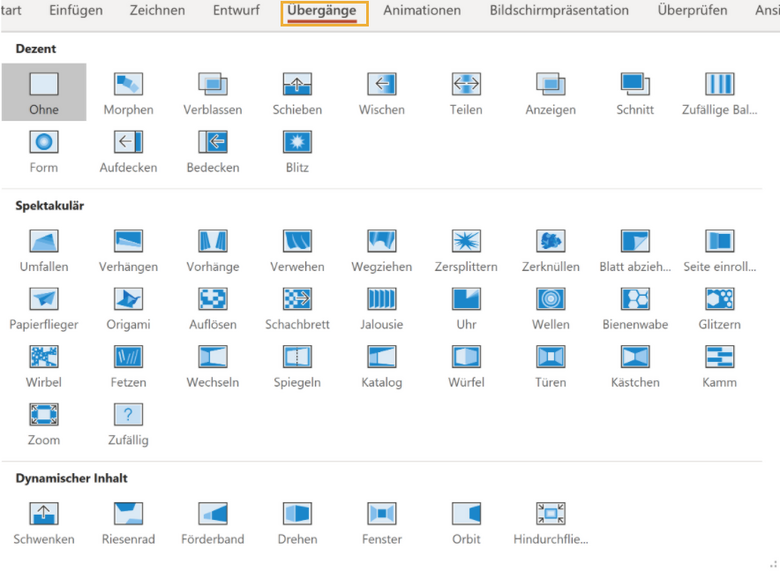
Ihnen stehen:
- Dynamische,
- Spektakuläre sowie
- Dezente Folienübergänge
zur Verfügung, die in jedem Fall zum Thema und zum grundsätzlichen Design der Präsentation passen sollten. Einen hochwissenschaftlichen Vortrag mit einem spektakulären Übergang, wie zum Beispiel mit der Animation „Bienenwabe“ zu versehen, ist kontraproduktiv. Im Gegensatz können bei einem mitreißenden Vortrag, der die Zuhörerschaft begeistern und animieren soll, dynamische Inhalte, zum Beispiel der Übergang „Hindurchfliegen“ benutzt werden.
Wie in den meisten Fällen gilt ebenso bei Übergängen in PowerPoint: „Weniger ist mehr.“ Eine Präsentation sollte nicht mit zu vielen unterschiedlichen Folienübergängen überladen sein. Dies ist wichtig, da die Zuschauer ansonsten trotz der Übergänge das Interesse verlieren. Redundante Wiederholungen nutzen sich ab und überladen eine Präsentation. Wer im Gegensatz in seine Präsentation geschickt passende Übergänge einarbeitet, wird sein Publikum gewinnen und die Aufmerksamkeit und das Interesse der Zuhörer steigern können.
Praxisbeispiel 2: Designideen nutzen, um hochwertige Folien im Handumdrehen zu konzipieren
Nutzer von PowerPoint wissen, dass es viel Zeit kosten kann, um informative, spannende und ansprechende PowerPoint-Präsentationen zu konzipieren. Neben dem Thema und den Kernpunkten müssen Bilder, Tabellen, Videos und weitere Stilmittel adäquat und zielgerichtet ausgewählt werden.
Eine repräsentative Umfrage, bei der die GfK im Auftrag der Made in Office GmbH, bei der über 1.000 Office-Nutzer in deutschen Unternehmen befragt wurden, zeigt, wie aufwendig die Präsentationserstellung sein kann. Im Schnitt arbeiteten die befragten Mitarbeiter pro Monat 20 Arbeitsstunden mit PowerPoint. Von diesen 20 Stunden entfielen 8 Stunden ausschließlich auf die Formatierung der Folien. Die Studie macht klar, wie viel Mühe nötig ist, um ansprechende Präsentation zu gestalten.
Nutzer der neuesten Version von PowerPoint können Zeiten für die Konzeption von Folien reduzieren. Sie haben die Möglichkeit, die Formatierung ihrer Folien teilweise dem Programm zu überlassen. Mit der integrierten Funktion „Designideen,“ die standardmäßig auf der rechten Seite des Hauptbildschirms dargestellt wird, erhalten Mitarbeiter im Büro oder Heimanwender stilvolle und attraktive Ideen für das Design der Folien. Ist der Menüpunkt ausgeblendet, kann er über die Registerkarte „Start“ eingeblendet werden. Der Menüpunkt „Designideen“ ist am Ende der Registerkarte angeordnet.
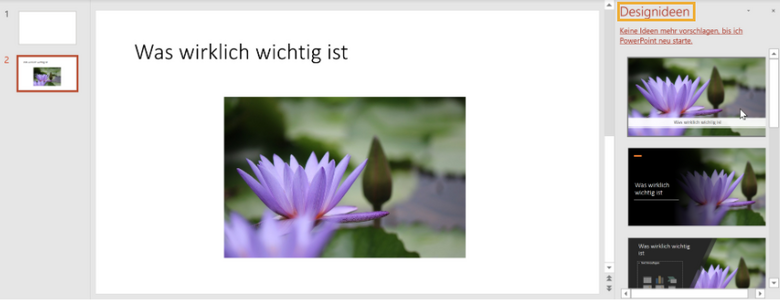
In vielen Fällen können die Designideen unter anderem bei der korrekten Anordnung der Bilder und Texte auf einer Folie helfen oder das Design optimieren. Neben den angezeigten Anregungen können Sie sich über den Button „Weitere Designideen anzeigen“ zusätzliche Vorschläge einholen.

Durch die Nutzung der Funktion „Designideen“ steht Nutzern von PowerPoint die Möglichkeit offen, sich stärker auf die Inhalte und die Darstellung der Kernbotschaften zu konzentrieren, statt zu viel Zeit mit der Verbesserung des Designs zuzubringen.
Expertentipp zum Bearbeiten von Bildern:
Um vertrauliche Teile in Office-Dateien unkenntlich zu machen, genügt es nicht, sie schwarz auf schwarz zu formatieren. Um sicherzugehen, dass unkenntlich gemachte Passagen nicht lesbar sind, müssen sie grundsätzlich aus dem Bild gelöscht werden.
Praxisbeispiel 3: Medien einbetten, um eine interaktive Präsentation aufzubauen
Durch die fortschreitende Digitalisierung ist es zur Normalität geworden, zu jeder Zeit Videos, Musik und bewegte Bilder in höchsten Auflösungen betrachten zu können. Die Displays von Laptops oder Fernsehern zeigen Videos in HD, Ultra HD und 4K. Gleiches gilt für Musik und Töne, die kristallklar in Dolby Surround übermittelt werden. Da bewegte Bilder sowie Musik und Töne in unserer Gesellschaft weitverbreitet sind, ist es sinnvoll, diese ebenfalls in eine PowerPoint-Präsentation zu integrieren. Dies funktioniert mit wenigen Klicks über die Registerkarte „Einfügen“ im Menüpunkt „Medien.“
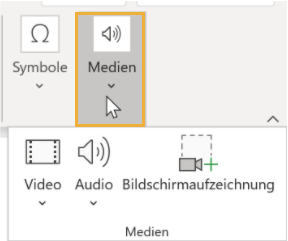
Unter anderem haben Sie in diesem Menübereich die Option:
- Ein Video von Ihrer Festplatte oder einem Cloud-Laufwerk einzufügen.
- Ein Video von einer Onlineplattform wie YouTube zu integrieren.
- Audiodateien von Ihrem Computer in die Präsentation einzubetten.
- Eine Aufnahme zu starten und diese in die Präsentation zu integrieren.
- Eine Bildschirmaufzeichnung einzufügen.
Ob der Einsatz von Medien erfolgreich ist, hängt von der der Auswahl der Videos oder der Musik und der eingesetzten Hardware zusammen. In jedem Fall begeistert eine unterhaltsame und kurzweilige Präsentation, bei der sich Texte und eine Frontalpräsentation mit Videos und Bilderstrecken abwechseln, die Zuhörerschaft. Neben dem Interesse steigt die Behaltensleistung, da visuelle Inhalte deutlich tiefer im Gehirn gespeichert werden als gesprochene Worte oder Texte. Es gibt somit objektive Gründe, Medien in eine Präsentation zu integrieren und das Publikum durch Musik und bewegte Bilder zu gewinnen und zu erfreuen.
Zusammenfassend bietet Microsoft PowerPoint für jeden Nutzer eine große Bandbreite von Möglichkeiten und Funktionen, um Präsentationen professionell und auf das Publikum zentriert zu konzipieren. Wer PowerPoint als Bürosoftware nutzt und die Möglichkeiten und Feinheiten des Programms kennt, erstellt mit der Anwendung hochwertige Präsentationen. Diese haben das Potenzial nachhaltig zu begeistern und Inhalte und Werte modern und tiefgehend zu vermitteln. Aus diesem Grund wird PowerPoint im Büro geschätzt und täglich zur Erstellung von Bildschirmpräsentation genutzt.
Microsoft Excel – Tabellenkalkulationen wie ein Profi erstellen
Microsoft Excel wurde 1985 in seiner ersten Version für den Macintosh veröffentlicht. Als Nachfolger von Microsoft Multiplan wurde das Ziel verfolgt, eine Software für die komplexe Tabellenkalkulation anzubieten, die visuell orientiert ist. 1989 wurde die erste Windows-Version von Excel vorgestellt. Im Laufe der Zeit wurde die Software konsequent weiterentwickelt. Sie wird aktuell von Millionen von Nutzern rund um den Erdball für geschäftliche und private Zwecke eingesetzt. In Excel gibt es über 400 Funktionen, mit denen Kalkulationen für nahezu jeden Einsatzzweck konzipiert und dargestellt werden können. Wesentlich ist darüber hinaus, dass Ergebnisse und Kalkulationen visuell in Diagramme ausgegeben oder durch Formen, Farben und Schriftarten individualisiert werden können.
Der logische Aufbau von Excel
Nachdem Sie in Microsoft Excel eine neue, leere Arbeitsmappe geöffnet haben, finden Sie im Kalkulationsmodus alle Excel-Funktionen, aufgeteilt auf verschiedene Registerkarten.
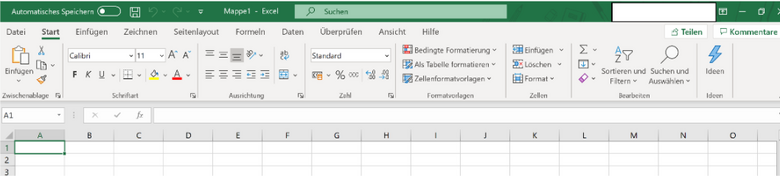
In der Registerkarte „Start“ sind, wie in allen anderen Programmen von Microsoft Office die wesentlichen Funktionen von Excel aufgeführt. Durch den einheitlichen Aufbau aller Office-Softwareapplikationen ist es für ungeübte Anwender von Excel simpel, sich grundsätzlich im Programm zurechtzufinden.
Alle Grundfunktionen, beispielsweise:
- Das Adaptieren der Schriftarten,
- Die Ausrichtung von Text oder Zahlen sowie
- Die spezifische Formatierung der Ziffern
sind in der Registerkarte „Start“ übersichtlich aufgeschlüsselt. Vor allem bei umfangreichen Tabellen, bei denen viele Daten ausgewertet werden, kommt einer Funktion eine besondere Wichtigkeit zu. Es handelt sich um die Funktion „Sortieren und Filtern“ im Menüpunkt „Bearbeiten“.
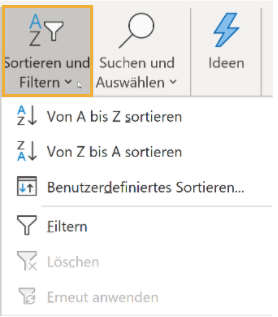
Anwender von Excel, die seltener mit Formeln arbeiten und Excel vor allem nutzen, um Daten, Listen und Ergebnisse zu interpretieren, benötigen den Menüpunkt „Sortieren und Filtern“ regelmäßig.
Wie in allen anderen Office-Programmen haben Sie die Möglichkeit, Bilder, Diagramme, Textfelder oder 3-D-Objekte einzufügen. Die Optionen für das korrekte Einfügen von Illustrationen und Diagrammen finden Sie in der Registerkarte „Einfügen.“ Praxisbezogen ist ebenfalls das Einbetten von Links in eine Excel-Tabelle, um beispielsweise auf eine firmeninterne Internetseite oder ein externes Projekt zu verweisen.

Wie alle anderen Office-Programme überzeugt Microsoft Excel durch die Option, Tabellen individuell zu visualisieren. Wer Excel im beruflichen Umfeld verwendet, ist darauf angewiesen, Daten und kalkulatorische Informationen faktenorientiert und gleichzeitig visuell ansprechend darzustellen. Hierfür bietet Excel alle Funktionen und Optionen. Unter anderem können Sie:
- Zwischen verschiedenen, vorgefertigten Tabellendesigns auswählen,
- Die Seitenränder und den Druckbereich anpassen sowie
- Farben und Schriftarten spezifisch verändern.

Mit den Funktionen in der Registerkarte „Seitenlayout“ ist es möglich, einzigartige, informative und attraktive Tabellen zu konzipieren. Diese stellen die Fakten dar und fokussieren sich gleichzeitig auf die Hauptpunkte und Kernaussagen in den Kalkulationen. Untermalt mit Diagrammen entsteht auf diese Weise aus Hunderten oder Tausenden von Einzeldaten eine professionelle kalkulatorische Übersicht, die Betrachter nachhaltig informiert.
In der Registerkarte „Formeln“ können Nutzer darüber hinaus mathematische Funktionen in Ihre Tabelle einfügen.

Excel bietet Ihnen unter dem Menüpunkt „Funktionsbibliothek“ die wichtigsten Funktionen aus den bekanntesten Rubriken. Unter „Funktion einfügen“ können Sie die Option „Freitext“ nutzen und in eigenen Worten den Zweck einer Funktion beschreiben. In der Folge wird Ihnen eine geeignete mathematische Formel vom Programm angeboten.
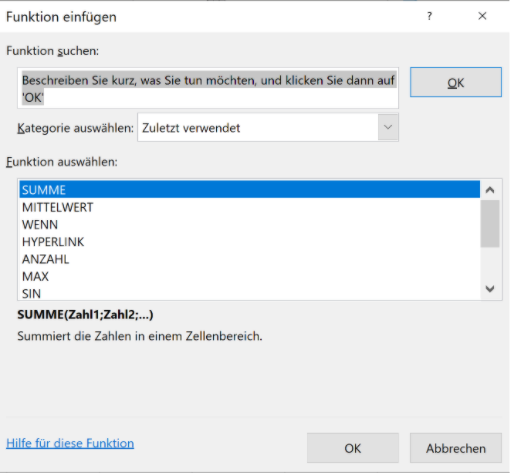
Für neue und ungeübte Anwender von Microsoft Excel, die wenig Erfahrung mit dem Einsatz von Formeln haben, bedeutet die Arbeit mit Excel, langfristig zu üben, um Formeln sinnvoll einzusetzen. Hilfreich sind die in Excel enthaltenen Hilfefunktionen und die vorgefertigten Funktionen und mathematischen Formeln, bei denen jeder Nutzer in der Regel fündig wird. Spezielle Formeln werden in vielen Internetforen beschrieben und können mit Copy & Paste in den meisten Fällen in die eigene Tabelle übernommen werden.
Eine Datenübernahme aus unterschiedlichen Quellen ist möglich
Vor allem im beruflichen Umfeld müssen für eine Kalkulation in Excel Daten aus unterschiedlichen Quellen übernommen werden. Hier ist die Registerkarte „Daten“ von großer Hilfe. Sie garantiert, dass Sie Daten aus anderen Exceltabellen, Datenbankinformationen sowie Zahlenmaterial aus externen Programmen aufnehmen und integrieren können.

Unter „Daten abrufen“ stehen Ihnen unzählige Quellen zur Verfügung, deren Daten Sie mit Ihrer Tabelle verknüpfen können. Unter anderem können Sie Daten aus Microsoft-Access-Datenbanken einfließen lassen. Wie Sie Verknüpfungen zwischen beiden Programmen herstellen und Access generell korrekt bedienen, zeigen wir Ihnen in kostenlosen Tutorials.
In dieser Registerkarte sind zusätzlich zwei praxisbezogene Funktionen enthalten, die Sie im Menüpunkt „Prognose“ finden.
Zum einen können Sie mit einer „Was-wäre-wenn-Analyse“ unterschiedliche Szenarien darstellen. Vor allem bei der Berechnung von Forecast-Zielen kann eine solche Schätzung wichtig sein, um kompetente Entscheidungen zu treffen. Mit der Funktion „Prognoseblatt“ können in ähnlicher Weise Trends und Prognosen aus den vorhandenen Daten erstellt werden.
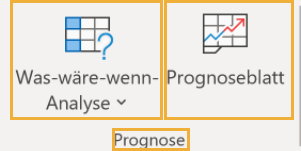
In der Registerkarte „Ansicht“, die neben den Hilfeseiten die letzte Auswahlmöglichkeit im Menübereich von Excel darstellt, haben Sie die Option, zwischen:
- Unterschiedlichen Arbeitsmappen-Ansichten zu wählen,
- Zu bestimmen, ob Gitternetzlinien und Überschriften ausgegeben werden sollen oder
- Den Zoomfaktor für Ihre Tabelle einstellen.

Wie Sie ein Fenster fixieren – eine wichtige Option in Excel
Eine unscheinbare und gleichzeitig essenzielle Funktion in Microsoft Excel stellt der Menüpunkt „Fenster fixieren“ dar. Vor allem bei Tabellen, die sich am Bildschirm über mehrere Seiten erstrecken, besteht in vielen Fällen das Problem, dass die Überschriften durch das Scrollen verschwinden. Mit „Fenster fixieren“ stellen Sie ein, dass Überschriften auf jeder Seite der Tabelle in der obersten Zeile eingetragen werden. Alternativ können Sie ebenso bestimmen, dass die erste Spalte fixiert wird.
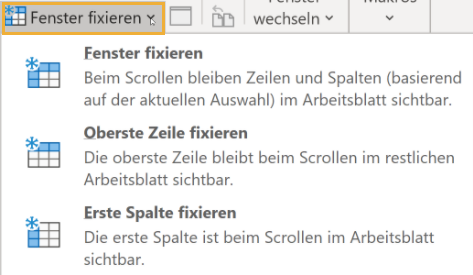
Professionelle Tabellen in Excel konzipieren – nutzen Sie die Funktion Ideen
Äquivalent zu Microsoft PowerPoint bietet Microsoft Excel ebenfalls eine Funktion, bei der Sie automatisiert Ideen für das Design oder die professionelle Darstellung Ihrer Tabelle erhalten. Mit wenigen Schritten erhalten Sie auf diese Weise Tabellen in Excel, die überzeugen und durch Visualisierungen Fakten nachvollziehbar machen.
Konzipieren Sie aus Ihren Daten eine Tabelle in Excel, zum Beispiel einen tabellarischen Umsatzvergleich von Produkten über mehrere Kalenderjahre. Geben Sie die Daten ohne weitere Formatierung in Excel ein.

Für einen Umsatzvergleich beispielsweise, geben Sie die Daten ohne Formatierung in Excel ein Öffnen Sie in der Registerkarte „Start“ die Funktion „Ideen“ mit einem Doppelklick.

Jetzt öffnen Sie "Ideen" Auf der rechten Seite des Hauptfensters werden vom Programm automatisiert die Designideen für Ihre Tabelle dargestellt. Entscheiden Sie sich für eine passende und ansprechende Darstellung, indem Sie diese durch einen Doppelklick aktivieren.

Wählen Sie an der Seite eine Designidee aus
Durch die in Excel integrierten Ideen können Sie Tabellen effektiv professionalisieren. Für eine einzige Tabelle werden mehr als 20 Modelle angezeigt, aus denen Sie die beste Darstellung auswählen können. Durch dieses Vorgehen sparen Sie viel Zeit bei der Konzeption und Formatierung von Charts, Diagrammen und Tabellen. Gleichzeitig können Sie die wichtigsten Informationen faktenorientiert darstellen.
Zusammenfassend ist Microsoft Excel als professionelles Tabellenkalkulationsprogramm bekannt. Das Einfügen von elementaren Tabellen, die Darstellung informativer Diagramme sowie das Einbetten komplizierter mathematischer Funktionen sind drei von vielen weiteren Möglichkeiten, die Excel bietet. Mit ausreichend Übung und durch das Probieren neuer Optionen erwerben Excel-Anwender mit der Zeit Expertenkenntnisse und können die Funktionen der Softwareapplikation professionell nutzen.
Microsoft Word: moderne Textverarbeitung für jedes Büro
Neben Microsoft Excel und PowerPoint gehört Microsoft Word zu den bekanntesten Programmen von der Office-Reihe. Mit Microsoft Word nutzen Anwender ein effektives und praxisorientiertes Programm zur Textverarbeitung. Neben der Erstellung von Texten, die als wichtigste Funktion von Word gilt, können ebenfalls Serienbriefe erstellt und Tabellen in Briefe oder Dokumente integriert werden.
Microsoft Word ähnelt in seinem Aufbau PowerPoint und Excel, was den Einstieg für neue User erleichtert. In der Registerkarte „Start“ finden Anwender die wesentlichsten Optionen und Funktionen, um einen neuen Brief oder ein Textdokument zu konzipieren.

Neben dem „Einfügen“ von Text aus der Zwischenablage wird in Word vor allem der Menübereich „Schriftart“ intensiv genutzt. Dieser ist essenziell, um
- Die Schriftart und Schriftgröße zu verändern,
- Textmarkierungen vorzunehmen oder
- Texteffekte einzuarbeiten.
Ähnlich verhält es sich mit dem Menüpunkt „Absatz.“ Das Einfügen von Bullet-Points, das Verwenden von Einzügen sowie die grundsätzliche Textausrichtung können in diesem Optionsmenü eingestellt werden.
Nutzen Sie „Suchen und Ersetzen“ und die Diktatfunktion, um effektiver mit Word zu arbeiten
Bei aufwendigen Texten können die Funktionen „Suchen,“ und „Ersetzen“ hilfreich und effektiv sein. Möchten Sie beispielsweise wissen, wie häufig ein wichtiger Begriff in einem Text vorkommt, können Sie dies über die Lupe im Menüpunkt „Suchen“ herausfinden. Auf der linken Seite öffnet sich in der Folge ein Textfeld, in dem nach Vokabeln gesucht werden kann.
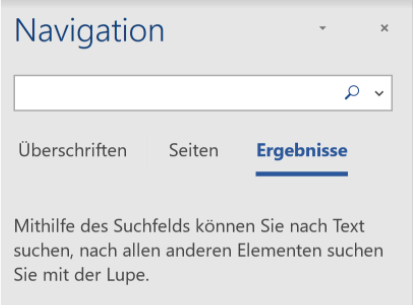
Mit der Funktion „Ersetzen“ ist es Ihnen möglich, Begriffe oder Wörter mit fehlerhafter Schreibweise in einem Arbeitsschritt zu ersetzen. Haben Sie zum Beispiel den Terminus „essentiell“ mehrfach in Ihren Text integriert und möchten diesen nach der aktuellen Duden-Empfehlung in „essenziell“ abändern, müssen Sie nicht jede Textstelle manuell suchen und verändern. Geben Sie beide Schreibweisen in der Funktion „Ersetzen“ ein, können Sie alle Adaptierungen ohne Zwischenschritt vornehmen.
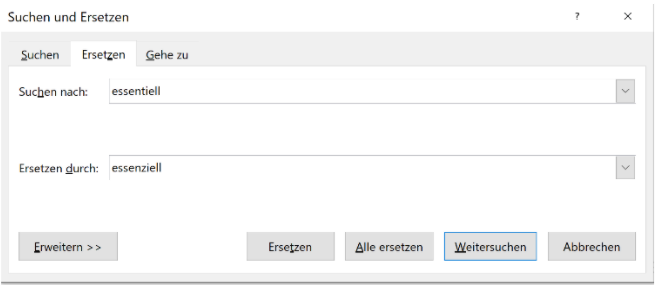
Praxisorientiert ist ebenso die Möglichkeit, Texte direkt in Word zu diktieren. Mit der Funktion „Diktieren“ im Menü „Sprache“ funktioniert dies gut. Professionelle Software für Diktate hat gleichzeitig für Anwender in Unternehmen, die auf ein fehlerfreies Diktat angewiesen sind, einen höheren Nutzen. Für den Privatgebrauch oder den gelegentlichen Einsatz ist das „Diktieren“ mit Microsoft Word in jedem Fall zu empfehlen.
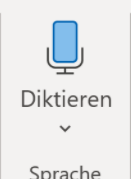
Einfügen von Tabellen und Grafiken in Word
In der Registerkarte „Einfügen“ stehen Ihnen, äquivalent zu den anderen Office-Programmen, alle Möglichkeiten offen, um Ihr Dokument mit Tabellen, Diagrammen, Einträgen aus Wikipedia, einem Online-Video, Kommentaren und Textmarken oder Symbolen und Formeln zu professionalisieren. Der Einsatz von Textfeldern, die als Platzhalter für Bilder oder Formen im Dokument dienen, ist sinnvoll.
Info:
Erhalten Sie bei einem Klick auf einen Link in Word oder Excel den folgenden Fehler: „Dieser Vorgang wurde wegen Beschränkungen auf diesem Computer abgebrochen,“ müssen Sie Einträge in der Registry ändern. Im Nachgang können Sie problemlos Links in Word und andere Office-Programme einfügen und anklicken.

Das Design und Layout Ihres Dokumentes anpassen – das sind Ihre Möglichkeiten
In der Registerkarte „Entwurf“ können Sie mit wenigen Schritten ein Dokument an ein vorgefertigtes Design anpassen und Vorlagen zur Designformatierung auswählen. Ebenso ist es möglich, Farben, Schriftarten, den Absatzabstand oder Wasserzeichen zu adaptieren.
Jedes Dokument benötigt ein spezifisches Layout. Während Geschäftsbriefe nach DIN-Vorgaben konzipiert werden müssen, können Einladungskarten oder Flyer individuell designt werden. Alle Einstellungen in Bezug auf die Seitenränder, die grundsätzliche Ausrichtung, das Format oder den Einzug werden in der Registerkarte „Layout“ vorgenommen.

Tipp:
Studenten, die eine wissenschaftliche Abhandlung oder ihre Doktorarbeit konzipieren, können die Registerkarte „Referenzen“ sinnvoll nutzen. Mit ihr kann zum Beispiel ein Inhaltsverzeichnis erstellt werden. Um Plagiate auszuschließen, können Zitate im Text eindeutig als externe Quellen eingefügt und dem Rechtsgrundlagenverzeichnis hinzugefügt werden. Word kann gleichzeitig zur intelligenten Suche nach Zitaten genutzt werden.
Serienbriefe als Brief oder E-Mail versenden – so geht’s
Im beruflichen Alltag ist die Registerkarte „Sendungen“ in vielen Unternehmen hochfrequentiert. Mit ihr können Serienbriefe konzipiert und mit Datenquellen, zum Beispiel einer Exceldatei, verbunden werden. Umschläge und Etiketten können in gleicher Weise erstellt und auf beliebigen Druckern ausgegeben werden. Praxisorientiert ist die Vorschau im Menüpunkt „Vorschau Ergebnisse.“ Statt einen teuren Probedruck zu starten, kann die Vorschau digital ausgegeben werden. Fallen Fehler auf, können diese vor dem eigentlichen Druck der Serienbriefe behoben werden, ohne Ressourcen zu verschwenden.

Mit der Registerkarte „Überprüfen“ integriert Microsoft eine Rechtschreibprüfung in Word und andere Applikationen wie Microsoft Outlook. Mit dem bordeigenen Thesaurus wird mit Word eine umfangreiche Synonymdatenbank mitgeliefert. Des Weiteren können Sie sich in diesem Auswahlbereich:
- Einen Text laut vorlesen lassen,
- Die Barrierefreiheit überprüfen und
- Das Dokument individuell schützen.

Die Onlinevorlagen von Word nutzen, um Profi-Dokumente zu erstellen
Statt jedes Dokument persönlich und in mühevoller Kleinarbeit zu erstellen, kann es sinnvoll sein, die Onlinevorlagen von Microsoft Word zu nutzen, um Textdokumente wie beispielsweise:
- Einen Lebenslauf.
- Einen Geschäftsbrief.
- Eine Broschüre.
- Handzettel oder
- Eine Urkunde zu erstellen.
Über die Registerkarte „Datei,“ in der Sie viele grundlegende Einstellungen in Word vornehmen können, wechseln Sie in das Auswahlfeld „Neu.“ Neben Ihren persönlichen Vorlagen finden Sie in diesem Auswahlbereich zahlreiche online verfügbare Vorlagen und ein Suchfeld, in dem Sie nach weiteren Anregungen suchen können.

Mit den Onlinevorlagen von Microsoft ist es möglich, die meisten Dokumente für berufliche und private Zwecke mit Word zu gestalten. Für andere Office-Programme stehen ebenfalls kostenlose Vorlagen zur Verfügung, sodass Sie insgesamt Hunderte von Word-, PowerPoint und Excel-Vorlagen unentgeltlich nutzen können.
Zusammenfassend bietet Microsoft Word einen vielfältigen „Strauß an Möglichkeiten“, um Textdokumente professionell zu erstellen und zu versenden. Neben der Option, neben Text ebenso Grafiken und andere Stilmittel einzubetten, schätzen Anwender die Serienbrieffunktion oder die Möglichkeiten, Texte automatisch korrigieren und professionalisieren zu lassen.
Trotz der weiten Verbreitung von Microsoft Office und der zahlreichen und praxisbezogenen Funktionen ist nicht jeder Nutzer bereit oder in der Lage, monatlich für die Programmfamilie zu bezahlen oder die Kaufversion von Office zu erwerben. In diesem Fall können kostenlose Alternativen zu Microsoft Office gewählt werden, die in Bezug auf ihren Funktionsumfang Ähnlichkeiten zu Microsoft Office haben.
Libre Office – kostenlose Office-Funktionen in quelloffener Software
Eine Software, die kostenlos im Büro installiert werden kann und über einen Großteil der Office-Funktionen von Microsoft Office verfügt, ist Libre Office. Mit LibreOffice erhalten Sie ein leistungsstarkes Office-Paket mit einer funktionalen Oberfläche und essenziellen Funktionen für den Büroalltag. LibreOffice vereint wie Microsoft Office verschiedene Anwendungen in einer Suite für das Büro.
LibreOffice ist eine Abspaltung des bekannten OpenOffice und von der ebenfalls kostenlosen Applikation Star Office. Mit LibreOffice erhalten Sie mehrere Anwendungen in einem Paket:
Der wesentlichste Unterschied zwischen LibreOffice als kostenlose und freiverfügbare Software und dem kostenpflichtigen Microsoft Office besteht neben der individuellen Menüstruktur in den Dateiformaten. LibreOffice nutzt mit dem Open Document Format (ODT) ein offenes Dateiformat, das von vielen anderen kostenfreien Office-Programmen genutzt und eingelesen werden kann. Microsoft Office kann ebenfalls Dokumente im ODT-Format speichern und ODT-Dokumente verarbeiten.
Unterschiede in den Dateiformaten – das sollten Sie wissen
| Microsoft Office | LibreOffice |
Textverarbeitung | *. docx | *.odt |
Tabellenkalkulation | *.xlsx | *.ods |
Präsentationsdatei | *.pptx | *.odp |
Auflistung: Hersteller von freier, nicht kommerzieller und kostenloser Büro-Software
Mit einem Marktanteil von schätzungsweise mehr als 90 % ist Microsoft Office der klare Marktführer im Bereich der Bürosoftware. Trotz des kostenpflichtigen Angebotes schätzen Anwender die Vorteile von Microsoft Office oder arbeiten seit jeher mit der Büro-Software von Microsoft. Wer nach Alternativen sucht, sollte sich vor allem bei den folgenden Anbietern informieren, die Bürosoftware kostenfrei zum Download anbieten:
Anbieter | Link zum Angebot |
LibreOffice | |
Apache Open Office | |
WPS Office | |
Softmaker Office (Deutscher Anbieter) | |
Microsoft Online Office (weniger Funktionen als Office 365) | www.microsoft.com/de-de/microsoft-365/free-office-online-for-the-web |
Google Office und G-Suite | |
Apple iWork (für iOS) | Im App-Store von Apple und automatisch bei neuen Apple-Geräten enthalten |
Zusammenfassung: Software für das Büro leistet viel und spart wertvolle Zeit im Büroalltag
Softwareprogramme wie Microsoft Word, Excel oder PowerPoint sowie deren kostenfreie Alternativen sind aus dem Büro nicht mehr wegzudenken. Die täglichen Aufgaben und Herausforderungen im Büroalltag können mit spezifischer Software für Präsentationen, Tabellenkalkulation, Textverarbeitung und Datenbanken professionell gelöst werden.
Die Funktionen und Möglichkeiten von Bürosoftware haben sich im Laufe der Jahre stetig gewandelt. Bei einem Windows PC gehört Microsoft Office aktuell zu Standard und wird vor allem von Unternehmen genutzt. Auf dem Mac und auf Geräten mit dem Betriebssystem iOS kann ebenfalls Microsoft Office eingesetzt oder die plattformeigene Software Apple iWork verwendet werden.
Für welches Paket sich Nutzer letztlich entscheiden, hängt von den spezifischen Anforderungen ab, die im Büro professionell gelöst werden müssen. In jedem Fall leistet Bürosoftware einen entscheidenden Beitrag zu einem effizienten und vernetzten Arbeiten im Büro und im privaten Umfeld.